सामग्री सारणी

Movavi व्हिडिओ संपादक
प्रभावीता: मूलभूत संपादक वेब आणि होम मार्केटसाठी आवश्यक ते करतो किंमत: प्रति वर्ष $50.95 किंवा $74.95 (आजीवन परवाना) वापरण्याची सुलभता: चांगल्या प्रकारे डिझाइन केलेला इंटरफेस वापरणे सोपे करते (काही किरकोळ UI समस्यांसह) समर्थन: उत्कृष्ट अंगभूत ट्यूटोरियल आणि ऑनलाइन मार्गदर्शकांचे ज्ञान आधारसारांश
Movavi Video Editor व्हिडिओ संपादन वैशिष्ट्ये आणि वापरात सुलभतेचा एक चांगला समतोल ऑफर करतो, जे अनौपचारिक वापरकर्त्यांना ऑनलाइन शेअर करण्यासाठी किंवा त्यांच्या मित्रांसोबत आणि कुटुंबियांसोबत शेअर करण्यासाठी त्यांचे स्वत:चे व्हिडिओ तयार करू इच्छित आहेत. . माझा स्वतःचा लहान व्हिडिओ तयार करून चाचणी घेतल्यानंतर, वापरकर्ता इंटरफेसचे काही क्षेत्र असूनही भविष्यातील आवृत्त्यांमध्ये सुधारित केले जाऊ शकते असे असूनही, मला ते वापरणे अगदी सोपे वाटले. Youtube एकत्रीकरणामुळे माझा व्हिडिओ ऑनलाइन मिळवणे सोपे झाले आणि संपूर्ण प्रक्रिया विलक्षण समस्यामुक्त होती (एक समस्या असूनही ती YouTube बद्दल पुरेशी परिचित नसल्यामुळे माझी स्वतःची चूक होती.)
मी काय जसे : साधा इंटरफेस. नवशिक्यांसाठी उत्कृष्ट ट्यूटोरियल. 4K व्हिडिओ समर्थन. हार्डवेअर प्रवेग. 14 समर्थित भाषांना समर्थन द्या.
मला काय आवडत नाही : काही UI घटकांना कार्य करणे आवश्यक आहे. प्रभावांवर खूप मर्यादित नियंत्रण. थोडासा अपरंपरागत विपणन सराव. डीफॉल्टनुसार वापर अहवाल सक्षम केले आहे.
4.3 मोवावी व्हिडिओ संपादक मिळवामोवावी व्हिडिओ संपादक नवशिक्यांसाठी चांगला आहे का?
हा एक साधा व्हिडिओ संपादन प्रोग्राम आहेसाइन-इन प्रक्रिया अत्यंत गुळगुळीत आणि दोषमुक्त होती. सोशल मीडिया इंटिग्रेशनसह मला आलेल्या काही इतर अनुभवांमधून हा एक चांगला बदल होता, आणि YouTube चाहत्यांसाठी तो खरोखरच वेळ वाचवणारा असेल.

अर्थात, एकदा मी हे सर्व सेट केले आणि मोठ्या क्लिक करा हिरवे निर्यात बटण, मला पुढे चालू देण्यापूर्वी सॉफ्टवेअरच्या चाचणी मर्यादांची आठवण करून दिली.

एकदा तुम्ही निर्यात स्क्रीनवर आलात की, तुमचे व्हिडिओ तयार करण्यासाठी तुमच्याकडे विस्तृत पर्याय उपलब्ध आहेत. तुमच्या एक्सपोर्ट सेटिंग्जवर इतर प्रोग्राम्स इतकं नियंत्रण नाही, पण अशा अनेक परिस्थिती नाहीत जिथे बिटरेट आणि इतर उच्च तांत्रिक सेटिंग्ज बदलण्यात सक्षम होण्यासाठी खरोखर मदत होते. त्याऐवजी, बहुतेक अनौपचारिक वापरकर्त्यांसाठी, निवडीचा हा सोपा संच निर्यात प्रक्रिया इतर प्रोग्रामच्या तुलनेत अधिक सहज आणि सुलभ करेल.
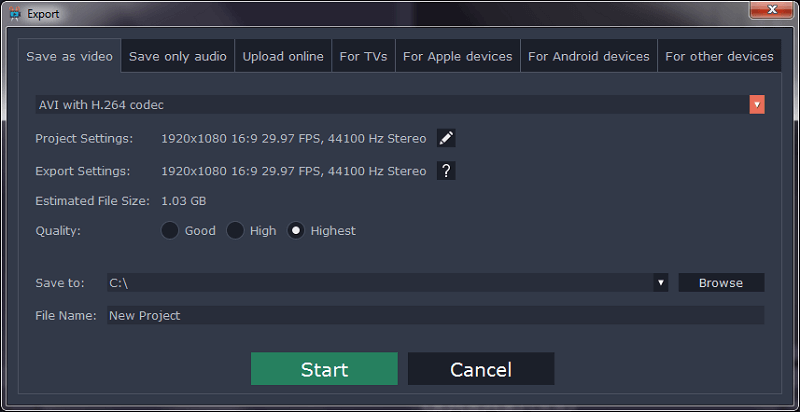
मला अपलोड वैशिष्ट्याची चाचणी करायची होती, म्हणून मी 'ऑनलाइन अपलोड' निवडले. टॅब आणि गुळगुळीत एकत्रीकरण प्रक्रिया चालू राहिली – आणि माझे चित्र डाउनलोड करण्यापर्यंत मजल गेली.

गोपनीयता सेटिंग 'खाजगी' मध्ये बदलल्यानंतर, मी निर्यात आणि अपलोड प्रक्रिया सुरू केली. रेंडरिंग स्वतःच अगदी सहजतेने झाले, परंतु मला स्वयंचलित अपलोड पैलूसह समस्या होत्या.

तथापि, हा मोवावीचा दोष नव्हता, कारण असे दिसून आले की माझ्याकडे योग्य चॅनेल सेट केले नव्हते. माझे Youtube खाते. साइटला त्वरित भेट दिल्याने ते निश्चित झाले आणि मी पुन्हा प्रयत्न केल्यानंतर सर्व काही गेलेसहजतेने.

अर्थात, ते अद्याप वॉटरमार्क केलेले आहे, परंतु सर्व काही चांगले कार्य केले अन्यथा! हा कोणत्याही प्रकारे व्यावसायिक व्हिडिओ संपादक नसला तरी, Movavi व्हिडिओ संपादक ऑनलाइन किंवा तुमच्या मित्र आणि कुटुंबियांसोबत शेअर करण्यासाठी झटपट व्हिडिओ बनवण्यासाठी योग्य आहे.
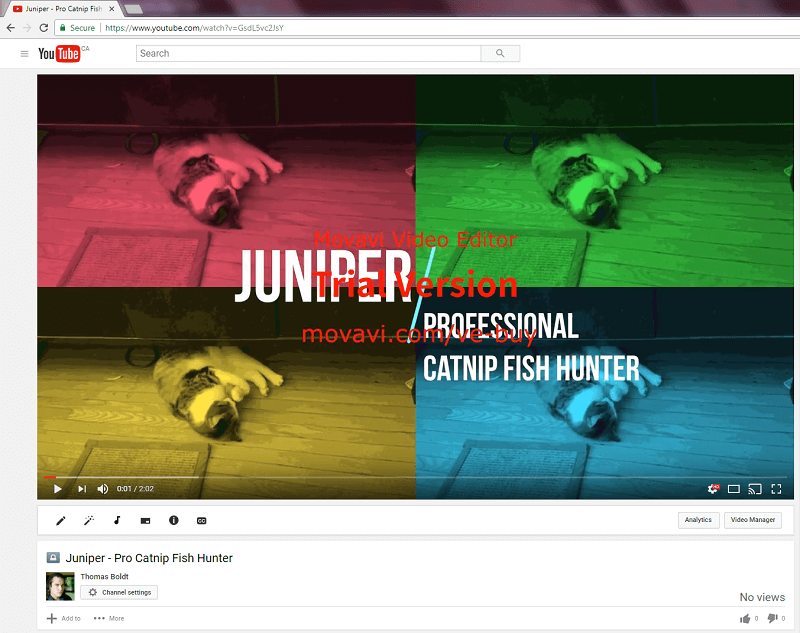
स्लाइडशो विझार्ड
मी नमूद केल्याप्रमाणे यापूर्वी, Movavi Video Editor मध्ये अॅनिमेटेड स्लाइडशो व्हिडिओ द्रुतपणे बनवण्यासाठी स्लाइडशो विझार्डचा देखील समावेश आहे. 'फुल फीचर मोड' मध्ये हे करणे पूर्णपणे शक्य आहे, परंतु जर तुम्ही नियमितपणे स्लाइडशो बनवत असाल तर कमीत कमी प्रयत्न करून सर्वकाही सेट करण्याचा हा एक जलद आणि सोपा मार्ग आहे.

त्वरित करण्यासाठी स्लाइडशो विझार्ड अॅनिमेटेड स्लाइडशो व्हिडिओ बनवणे. 'फुल फीचर मोड' मध्ये हे करणे पूर्णपणे शक्य आहे, परंतु जर तुम्ही नियमितपणे स्लाइडशो बनवत असाल तर कमीत कमी प्रयत्न करून सर्वकाही सेट करण्याचा हा एक जलद आणि सोपा मार्ग आहे.
काही क्लिक्स तुम्हाला म्हणून आयात करू देतात तुम्हाला हवे तसे अनेक फोटो, स्लाइड्स दरम्यान लागू करण्यासाठी संक्रमणांचा संच निवडा आणि अतिरिक्त वातावरणासाठी काही संगीत जोडा. विझार्ड नंतर पूर्व-कॉन्फिगर केलेल्या प्रकल्पाच्या रूपात निकाल आउटपुट करतो, निर्यात करण्यासाठी तयार असलेल्या मुख्य टाइमलाइनमध्ये सर्वकाही आधीच सुबकपणे मांडलेले असते.
माझ्या रेटिंगच्या मागे कारणे
प्रभावीता: 5/ 5
तो तेथे सर्वात पूर्ण-वैशिष्ट्यीकृत व्हिडिओ संपादक नाही, परंतु तो एकतर असल्याचे भासवत नाही. हे कॅज्युअल वापरकर्त्यांना व्हिडिओ संपादित करण्याची, सामील होण्याची आणि मिक्स करण्याची क्षमता प्रदान करण्याचे उत्तम काम करतेआणि नवीन क्रिएटिव्ह प्रोजेक्टमध्ये ऑडिओ. तुम्हाला क्रोमा कीइंग सारख्या अधिक जटिल वैशिष्ट्यांसह प्रयोग करायचे असल्यास, Movavi तुम्हाला कमीत कमी प्रयत्नात प्रभावी परिणाम देऊ देते.
किंमत: 3.5/5
किंमत या स्तरावरील मूलभूत व्हिडिओ संपादकासाठी $50.95/वर्ष हे अगदी वाजवी आहे आणि ते सॉफ्टवेअरच्या आजीवन अद्यतनांसह येते. तथापि, Movavi थोडा अधिक महाग परंतु अधिक पूर्ण-वैशिष्ट्यीकृत प्रोग्राम देखील बनवते ज्याची किंमत फक्त थोडी जास्त आहे, ज्यामुळे हा किंमत पर्याय थोडा कमी आकर्षक बनतो. तसेच, वापरकर्त्यांना विशेष डील मिळत आहे असे वाटत असताना त्यांना खरेदी करण्यास उद्युक्त करणारी त्यांची किमतीची युक्ती थोडी अनैतिक आहे.
वापरण्याची सोपी: 4/5
प्रोग्राम व्हिडिओ संपादनाच्या जगात नवीन असलेल्या वापरकर्त्यांसाठी देखील शिकणे सोपे बनवणारा एक छान डिझाइन केलेला इंटरफेस आहे. प्रथमच व्हिडिओसह काम करण्याच्या कल्पनेने घाबरलेल्यांसाठी, प्रत्येक वैशिष्ट्य कसे वापरावे याबद्दल प्रोग्राममध्ये तयार केलेले द्रुत ट्यूटोरियल आहेत. वापरकर्ता इंटरफेसमधील फक्त समस्या अगदी किरकोळ आहेत, आणि त्यामुळे बहुतेक संपादकांना समस्या निर्माण होऊ नयेत.
समर्थन: 4.5/5
मोवावी कार्यक्रमात सूचना देण्याचे उत्तम काम आहे, परंतु त्यांच्या वेबसाइटवरील लेख आणि मार्गदर्शकांच्या मोठ्या ज्ञानाच्या आधारे धन्यवाद, ऑनलाइन अतिरिक्त समर्थन प्रदान करण्यावर ते बारीक लक्ष देतात. प्रोग्राम स्वतः आधीपासून आवृत्ती 12 वर आहे, आणि अजूनही आहे असे दिसतेसक्रिय विकास. मला अतिरिक्त मदतीसाठी समर्थन कार्यसंघाशी संपर्क साधणे कधीही आवश्यक वाटले नाही, जे आतापर्यंत प्रोग्राम किती विकसित झाले आहे याचा पुरावा आहे.
Movavi व्हिडिओ संपादकाचे पर्याय
Wondershare Filmora (PC / Mac)
फिल्मोरा हा Movavi Video Editor सारखाच एक प्रोग्राम आहे, अगदी सारखाच लेआउट असण्यापर्यंत. यात आणखी काही वैशिष्ट्ये आहेत, परंतु माझ्या अनुभवानुसार, त्यात आणखी काही बग होते. तुम्हाला तुम्हाला निर्णय घेण्यात मदत करण्यासाठी तुम्हाला सॉफ्टवेअरवर फिल्मोराच्या माझे संपूर्ण पुनरावलोकन येथे वाचता येईल!
टेकस्मिथ कॅम्टासिया (पीसी/मॅक)
कॅमटासिया हे अधिक शक्तिशाली आहे Movavi Video Editor पेक्षा प्रोग्रॅम, आणि समजण्याजोगी उच्च किंमत बिंदूसह येतो. तुम्ही एखादा व्हिडिओ संपादन प्रोग्राम शोधत असाल जो इफेक्ट्स आणि एडिटिंगवर अधिक व्यावसायिक स्तरावर नियंत्रण देतो, हा एक उत्तम पर्याय आहे. मी SoftwareHow वर Camtasia चे पुनरावलोकन देखील केले आहे आणि मी त्याचा किती आनंद घेतला हे तुम्ही येथे पाहू शकता.
Movavi Video Suite (PC / Mac)
हा प्रोग्राम सारखाच आहे. Video Editor चा जुना चुलत भाऊ, आणि तो Video Editor पेक्षा जास्त महाग नाही. यात आणखी काही वैशिष्ट्ये आहेत, ज्यामध्ये आम्ही आधी चर्चा केलेल्या स्क्रीन रेकॉर्डिंग वैशिष्ट्यासह, परंतु जर तुमचे बजेट कमी असेल तर तुम्हाला स्वस्त व्हिडिओ संपादक निवडणे चांगले होईल.
निष्कर्ष
मोवावी व्हिडिओ संपादक एक साधे, वापरण्यास सोपे आणि शिकण्यास सोपे व्हिडिओ संपादन आहेवेबसाठी किंवा मित्र आणि कुटुंबासह सामायिक करण्यासाठी द्रुत व्हिडिओ तयार करू इच्छिणाऱ्या प्रासंगिक वापरकर्त्यांसाठी सॉफ्टवेअर. हे व्यावसायिक व्हिडिओ कार्यासाठी योग्यरित्या सुसज्ज नाही, परंतु तरीही ते वैशिष्ट्यांचा एक ठोस संच प्रदान करते जे एक उत्कृष्ट अंतिम उत्पादन तयार करते.
कंपनी भविष्यात त्याची वैशिष्ट्ये आणि त्यासाठी उपलब्ध सामग्रीची श्रेणी विकसित करण्यासाठी काम करत आहे. Movavi Effects Store सह, त्यामुळे तुम्हाला खरेदी करताना मिळणारा आजीवन परवाना लहान किमतीत योग्य आहे.
मोवावी व्हिडिओ एडिटर मिळवातर, तुम्हाला हा Movavi व्हिडिओ संपादक सापडतो का? पुनरावलोकन उपयुक्त? तुमचे विचार खाली शेअर करा.
ते प्रासंगिक आणि उत्साही बाजारपेठांसाठी उद्दिष्ट आहे. तुम्ही निश्चितपणे एखाद्या व्यावसायिक प्रकल्पासाठी ते वापरू इच्छित नाही, परंतु ते वेबवर किंवा तुमच्या मित्र आणि कुटुंबासह शेअर करण्यासाठी चित्रपट तयार करण्यास सक्षम आहे.Movavi व्हिडिओ संपादक सुरक्षित आहे का?
होय, ते वापरणे पूर्णपणे सुरक्षित आहे, जरी इंस्टॉलेशन प्रक्रियेदरम्यान एक वैशिष्ट्य आहे ज्याकडे तुम्ही लक्ष दिले पाहिजे. एकदा इन्स्टॉलेशन पूर्ण झाल्यावर, इंस्टॉलर प्रोग्राम चालवण्यास सांगतो, परंतु तो Movavi ला निनावी वापर आकडेवारी पाठवण्याची तुमची परवानगी देखील विचारतो.
या एका किरकोळ संभाव्य गोपनीयतेच्या समस्येव्यतिरिक्त, प्रोग्राम वापरण्यासाठी सुरक्षित आहे. इंस्टॉलर फाइल आणि स्थापित प्रोग्राम फाइल्स मायक्रोसॉफ्ट सिक्युरिटी Essentials आणि MalwareBytes कडून सुरक्षा तपासणी उत्तीर्ण करतात आणि कोणतेही अॅडवेअर किंवा थर्ड-पार्टी सॉफ्टवेअर इन्स्टॉल केलेले नाही.
मॅकसाठी Movavi Video Editor, ज्याची JP द्वारे चाचणी घेण्यात आली होती, हे देखील सिद्ध झाले. सुरक्षित रहा ऍपलच्या बिल्ट-इन मॅकओएस अँटी-मालवेअर संरक्षणाला अॅपच्या इंस्टॉलेशन प्रक्रियेदरम्यान कोणतेही धोके आढळले नाहीत. JP ने द्रुत स्कॅनसाठी Drive Genius देखील चालवला आणि कोणत्याही मालवेअर समस्यांपासून मुक्त असलेला प्रोग्राम देखील आढळला.
Movavi व्हिडिओ संपादक विनामूल्य आहे का?
नाही, असे नाही. विनामूल्य सॉफ्टवेअर, परंतु मर्यादित विनामूल्य चाचणी उपलब्ध आहे. विनामूल्य चाचणी 7 दिवस टिकते, कोणत्याही व्हिडिओ आउटपुटला 'ट्रायल' इमेजसह वॉटरमार्क करते आणि कोणतेही ऑडिओ-केवळ प्रोजेक्ट अर्ध्या लांबीवर सेव्ह केले जातात.
मोवावी व्हिडिओ एडिटर किती आहेअधिक किंमत?
मोवावी अनेक किंमती योजना ऑफर करते: वैयक्तिक 1-वर्ष सदस्यत्वाची किंमत $50.95, वैयक्तिक आजीवन खर्च $74.95; व्यवसाय 1-वर्ष सदस्यत्वाची किंमत $101.95, व्यवसाय आजीवन खर्च $186.95. तुम्ही येथे नवीनतम किंमतींची माहिती तपासू शकता.
या पुनरावलोकनासाठी माझ्यावर विश्वास का ठेवावा
माझे नाव थॉमस बोल्ड आहे आणि मी सॉफ्टवेअरहाऊ पुनरावलोकन टीमचा सर्वात नवीन सदस्य आहे. मला ग्राफिक डिझायनर म्हणून प्रशिक्षित केले गेले आहे आणि मी PC आणि Mac दोन्हीवर विविध प्रकारच्या व्हिडिओ संपादन आणि मोशन ग्राफिक्स सॉफ्टवेअर प्रोग्रामसह काम केले आहे. माझ्या प्रशिक्षणाच्या आणखी एका भागामध्ये वापरकर्ता इंटरफेस आणि वापरकर्ता अनुभव डिझाइनचा समावेश आहे, ज्याने मला चांगले-डिझाइन केलेले प्रोग्राम आणि जे काही अतिरिक्त काम वापरू शकतात त्यांच्यामधील फरक ओळखण्याची आणि प्रशंसा करण्यास अनुमती दिली आहे.
SoftwareHow सह माझ्या कामाचा एक भाग म्हणून , मी इतर अनेक व्हिडिओ संपादन कार्यक्रमांचे देखील पुनरावलोकन केले आहे, ज्याने मला सध्या बाजारात उपलब्ध असलेल्या समान सॉफ्टवेअरच्या क्षमता आणि समस्यांबद्दल एक संतुलित दृष्टीकोन दिला आहे. माझ्या इतर सर्व पुनरावलोकनांप्रमाणे, मी माझ्या मतांसाठी विकसकांकडून विनामूल्य सॉफ्टवेअर किंवा इतर नुकसानभरपाई स्वीकारत नाही, म्हणून मला कोणत्याही दृष्टिकोनाच्या बाजूने पक्षपाती असण्याचे कोणतेही कारण नाही. Movavi कडे या पुनरावलोकनाच्या मजकुरावर कोणतेही इनपुट किंवा संपादकीय पुनरावलोकन नाही आणि येथे व्यक्त केलेली मते माझी स्वतःची आहेत, JP कडून थोडी मदत घेऊन जे सॉफ्टवेअरच्या Mac आवृत्तीचे पुनरावलोकन करतात याची खात्री करण्यासाठी आम्हाला ते कसे कार्य करते याची संपूर्ण माहिती मिळते. -प्लॅटफॉर्म.
Movavi व्हिडिओ एडिटरचे तपशीलवार पुनरावलोकन
जसे तुम्ही सॉफ्टवेअर लोड करता, तुम्हाला पर्यायांची मालिका सादर केली जाते. आम्ही नंतर स्लाइडशो विझार्डकडे जवळून पाहू, परंतु आत्तासाठी, आम्ही व्हिडिओ संपादन कार्यक्षमतेची संपूर्ण श्रेणी तपासण्यासाठी पूर्ण वैशिष्ट्य मोडमध्ये एक प्रकल्प तयार करणार आहोत.

पूर्वी आम्ही ते करतो, आम्ही सर्व डीफॉल्ट सेटिंग्ज स्वीकार्य पर्याय आहेत याची खात्री केली पाहिजे. मी 720p ऐवजी डीफॉल्टनुसार 1080p रिझोल्यूशनमध्ये काम करण्यास प्राधान्य देईन, परंतु प्रोग्राम 4096 x 2160 पर्यंत सर्वकाही हाताळू शकतो, जे प्रत्यक्षात 4K (3840 x 2160 रिझोल्यूशन) पेक्षा जास्त आहे.
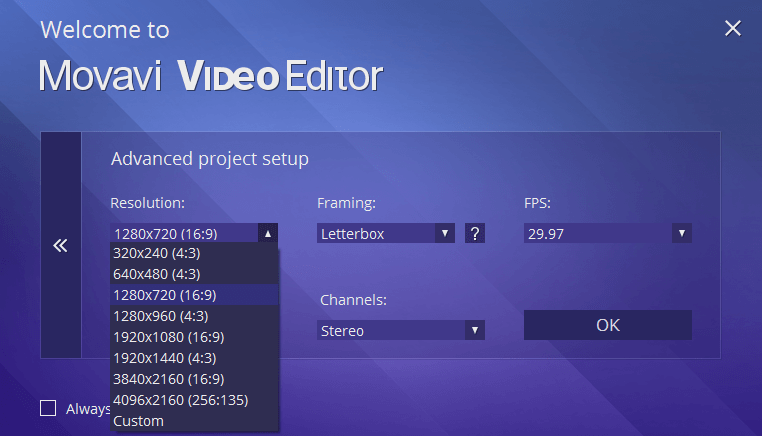
जर तुम्ही हा प्रोग्राम चालवण्याची ही पहिलीच वेळ आहे, तुम्हाला एक उपयुक्त डायलॉग बॉक्स सादर केला आहे जो तुम्हाला थोडा जलद दिशा देतो. उर्वरित प्रोग्रामच्या तुलनेत सर्वत्र डिझाइनची शैली थोडीशी आहे, परंतु माहिती अद्याप उपयुक्त आहे – विशेषत: जर तुम्ही यापूर्वी कधीही व्हिडिओ/चित्रपट संपादक वापरला नसेल.

आपण चरण-दर-चरण मार्गदर्शक वाचणे निवडल्यास, आपल्याला स्पष्ट आणि सोप्या चरणांमध्ये आपला पहिला व्हिडिओ बनविण्याच्या प्रक्रियेत मार्गदर्शन करणारे एक वॉकथ्रू पृष्ठ मिळेल. तिथून, तुम्ही उर्वरित Movavi 'कसे-करायचे' विभागाला भेट देऊ शकता ज्यात 4K व्हिडिओ तयार करण्यापासून जुन्या व्हिडिओ टेप्सच्या पुनर्संचयित करण्यापासून ते स्टॉप-मोशन अॅनिमेशन बनवण्यापर्यंत सर्व गोष्टींसाठी मार्गदर्शक आहेत.
एकदा तुम्ही क्रमवारी लावल्यानंतर त्या सर्वांद्वारे, तुम्हाला मुख्य इंटरफेस सादर केला जाईल. हे होईलWondershare Filmora किंवा TechSmith Camtasia सारखे व्हिडिओ संपादन प्रोग्राम ज्यांनी यापूर्वी वापरले आहेत त्यांच्याशी लगेच परिचित व्हा, परंतु जे नवीन आहेत ते देखील ते पटकन घेऊ शकतात.

तीन मुख्य विभाग आहेत: वरच्या डावीकडे नियंत्रण विभाग, उजवीकडे वरती पूर्वावलोकन विंडो आणि तळाशी चालू असलेली टाइमलाइन. टाइमलाइन 4 ट्रॅकमध्ये मोडली आहे: ऑडिओ, मुख्य व्हिडिओ, आच्छादन आणि मजकूर प्रभाव, जे तुम्हाला तुमच्या प्रकल्पातील विविध घटक सहजपणे वेगळे करण्याची परवानगी देतात. हा कार्यक्रम जटिल व्यावसायिक वापरासाठी नसल्यामुळे, बहुतेक खाजगी आणि उत्साही प्रकल्पांसाठी हे पुरेसे आहे.
मीडिया आयात करणे
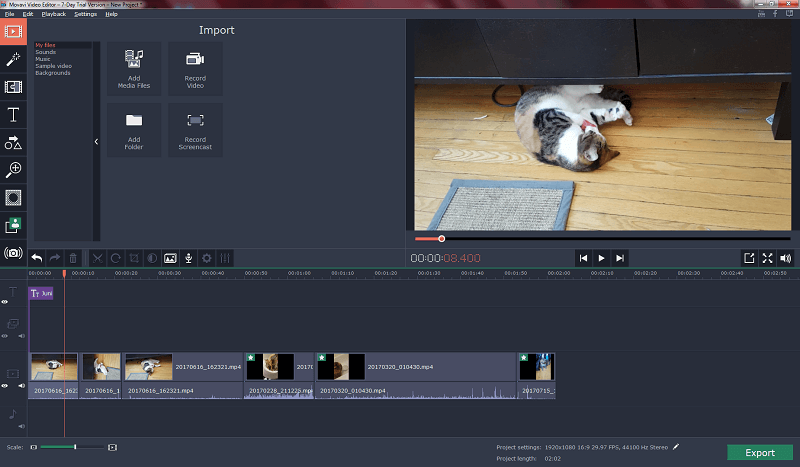
कोणत्याही व्हिडिओ प्रकल्पाची पहिली पायरी म्हणजे आयात करणे मीडिया, आणि Movavi Video Editor मध्ये हे करणे अत्यंत सोपे आहे. माझ्याकडे त्यांच्या पद्धतीचा एकच मुद्दा आहे की तुमच्याकडे काम करण्यासाठी कोणतीही अंतर्गत लायब्ररी नाही, परंतु त्याऐवजी तुम्ही त्या आयात करताच तुमच्या फायली थेट प्रोजेक्ट टाइमलाइनमध्ये जोडल्या जातात.
तुम्ही फक्त काम करत असाल तर काही फायलींसह ही फारशी अडचण होणार नाही, परंतु जर तुम्ही काहीतरी अधिक क्लिष्ट तयार करत असाल तर तुम्हाला एकतर त्यांना आवश्यकतेनुसार जोडावे लागेल किंवा त्या सर्व एकाच वेळी जोडून क्रमवारी लावाव्या लागतील. टाइमलाइन वापरून परिणामी गोंधळ.
अधिक बाजूने, टाइमलाइनमध्ये फुल एचडी व्हिडिओंची पुनर्रचना करताना मला कोणतीही अडचण आली नाही, त्यामुळे प्रक्रियेचा किमान तो पैलूअगदी गुळगुळीत आणि सोपे.
वेबकॅम किंवा कनेक्टेड कॅमकॉर्डर सारख्या सुसंगत उपकरणाचा वापर करून थेट प्रोग्राममध्ये व्हिडिओ रेकॉर्ड करणे देखील सोपे आहे, जरी माझ्याकडे सध्या असे कोणतेही उपकरण नाहीत त्यामुळे मी या पैलूची चाचणी करू शकलो नाही कार्यक्रमाचे. तुमच्यापैकी जे ट्यूटोरियल व्हिडिओ किंवा इतर तत्सम सामग्री बनवतात, त्यांच्यासाठी ही एक उत्तम मदत होईल.

मीडिया इंपोर्टिंगची दुसरी समस्या जेव्हा मी स्क्रीन कॅप्चर फंक्शनची चाचणी करण्याचा प्रयत्न केला तेव्हा दिसून आली – फक्त ते प्रत्यक्षात प्रोग्राममधील फंक्शन नाही हे शोधा.
त्याऐवजी, आयकॉन हा डेमो किंवा त्यांच्या अधिक शक्तिशाली Movavi व्हिडिओ सुइट प्रोग्रामच्या खरेदीचा एक दुवा आहे – जे मी आधीच विकत घेतले असेल तर अत्यंत निराशाजनक होईल. व्हिडिओ एडिटर प्रोग्राम, फक्त चाचणी आवृत्तीची चाचणी घेण्याऐवजी.

जेपीची टीप : मी मॅक आवृत्तीची चाचणी घेत असताना तेच आहे. एकदा मी “Buy Now” वर क्लिक केल्यानंतर, मला Movavi Super Video Bundle for Mac ऑफर पृष्ठावर निर्देशित केले गेले. बंडल त्या चार छान कार्यक्रमांच्या मूल्याचा विचार करून खरोखरच परवडणारे दिसत असले तरी, मला ही क्रॉस-सेल युक्ती आवडत नाही कारण ती चुकीच्या वेळी दिसते. जेव्हा वापरकर्ते “रेकॉर्ड स्क्रीन” वर क्लिक करतात, तेव्हा ते हे वैशिष्ट्य प्रवेशयोग्य असण्याची अपेक्षा करतात. मला आशा आहे की Movavi उत्पादन कार्यसंघ या समस्येवर पुनर्विचार करेल आणि कदाचित आगामी आवृत्तीमध्ये त्याचे निराकरण करेल.
व्हिडिओ संपादित करणे
तुम्ही आयात केलेले व्हिडिओ संपादित करणे खूप सोपे आहे, जरी पुन्हा तेथे आहेयेथे थोडा विचित्र इंटरफेस निवड. ही फार मोठी समस्या नाही, परंतु मला समजण्यापूर्वीच मला एका सेकंदासाठी विराम दिला. व्हिडिओ संपादन साधने टाइमलाइनच्या अगदी वर दिसतात, परंतु विविध पॅनेल विभक्त केलेल्या मार्गामुळे, ते टाइमलाइनच्या भागाऐवजी प्रभाव नियंत्रण पॅनेलचा भाग असल्याचे दिसते. उपलब्ध स्क्रीन रिझोल्यूशनच्या श्रेणीद्वारे चालविलेल्या कठीण निवडीचा हा परिणाम असू शकतो, परंतु कदाचित या छोट्या UI हिचकीसाठी एक चांगला उपाय आहे.

सर्व काही बाजूला ठेवून, संपादन साधने साधे आणि सरळ आहेत . मी माझ्या व्हिडिओचे ते भाग कापून काढू शकलो जिथे मी कॅमेरा फिरवला आणि नंतर काही क्लिक्सने काळ्या साइडबार काढण्यासाठी परिणामी उभ्या व्हिडिओ क्रॉप करा.
अॅडजस्ट करताना आणखी एक छोटीशी इंटरफेस समस्या येथे दिसून आली क्रॉप स्थान, कारण मी क्रॉपिंग बाउंड्री बॉक्सच्या गतीच्या अक्षावर मर्यादा घालू शकलो नाही. हे एकतर स्थानावर स्नॅप झाले नाही, याचा अर्थ असा की जर मी अत्यंत सावधगिरी बाळगली नाही तर मी माझ्या व्हिडिओच्या एका बाजूला दृश्यमान असलेल्या काही पिक्सेल साइडबारसह वाइंड करू शकेन. पुन्हा, एक मोठी समस्या नाही, परंतु वापरकर्त्याच्या अनुभवामध्ये नाटकीयरित्या सुधारणा करताना सहज अंमलात आणल्या जाऊ शकणार्या चिमट्याचे उदाहरण.
प्रभाव लागू करणे
मोवावी व्हिडिओ संपादक संक्रमणांच्या प्रभावी श्रेणीसह येतो, फिल्टर्स आणि इतर प्रभाव, जरी सध्या पर्यायांची श्रेणी विस्तृत करण्याचा कोणताही मार्ग नाहीकार्यक्रम 'Want More?' या आयकॉनवर क्लिक केल्याने तुम्हाला आगामी Movavi Effects Store बद्दल वेबपेजवर नेले जाईल, परंतु ते कधी सुरू होईल याबद्दल कोणतीही माहिती उपलब्ध नाही (या पुनरावलोकनाच्या वेळेनुसार).

यापैकी कोणताही प्रभाव लागू करणे हे टाइमलाइन विभागातील इच्छित क्लिपवर ड्रॅग आणि ड्रॉप करण्याइतके सोपे आहे किंवा तुम्ही उजवे-क्लिक करून आणि 'सर्व क्लिपवर लागू करा' निवडून सर्व क्लिपवर कोणताही प्रभाव लागू करू शकता.
याचा अर्थ असा होऊ शकतो की काही क्लिपवर थोडी जास्त प्रक्रिया केली जाते, परंतु Movavi कडे विशिष्ट क्लिपवर लागू केलेला प्रत्येक प्रभाव दर्शविण्याचा एक चांगला आणि थेट मार्ग आहे. प्रत्येक क्लिपच्या शीर्षस्थानी डावीकडे असलेल्या तारा चिन्हावर क्लिक केल्याने रोटेशन, क्रॉप्स, वेगातील बदल आणि स्थिरीकरण यासह लागू केलेल्या प्रभावांची संपूर्ण सूची दिसते.
प्रोग्राममध्ये शीर्षके आणि कॉलआउट आच्छादनांचा एक मानक संच देखील आहे ( बाण, मंडळे, स्पीच बबल इ.), जरी त्यांच्या उपलब्ध निवडींची श्रेणी अद्याप थोडी मर्यादित आहे. आशा आहे की एकदा इफेक्ट स्टोअर उघडले की तेथे बरेच पर्याय असतील, परंतु सध्याचे प्रीसेट सर्जनशील उत्कृष्ट नमुने नसले तरीही पॉइंट बनवण्यासाठी पुरेसे आहेत.
अतिरिक्त संपादन साधने
रंग समायोजन, स्लो मोशन, इमेज स्टॅबिलायझेशन आणि क्रोमा कीइंग (उर्फ “ग्रीन-स्क्रीनिंग”) यासह काही उपयुक्त अतिरिक्त व्हिडिओ टूल्स आहेत.
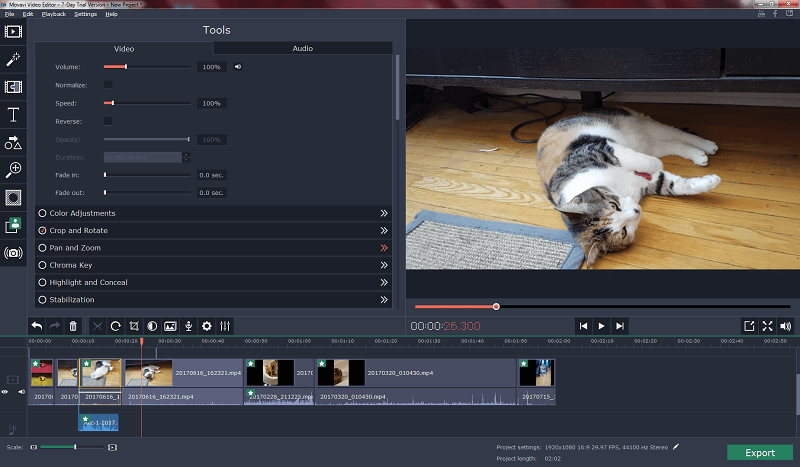
शेवटच्या परंतु कमीत कमी, साधनांची एक प्रभावी श्रेणी आहे. च्या संपादनासाठीतुमच्या प्रोजेक्टचा ऑडिओ, इक्वलाइझर, नॉर्मलायझेशन, बीट डिटेक्शन, नॉईज कॅन्सलेशन आणि विविध ऑडिओ डिस्टॉर्शन इफेक्ट्ससह. तुमच्याकडे प्रोग्राममधून व्हॉईसओव्हर रेकॉर्ड करण्याची क्षमता देखील आहे, जे ट्यूटोरियल निर्मात्यांसाठी किंवा इतर कोणत्याही परिस्थितीसाठी एक उपयुक्त वैशिष्ट्य आहे जिथे तुम्हाला थोडी समालोचन जोडायची आहे.
मी ज्युनिपरला म्याऊ करण्यासाठी प्रयत्न केला. की मी तिच्यावर रोबोट व्हॉईस इफेक्ट वापरून पाहू शकेन पण तिने माझ्याकडे फक्त वेड्यासारखे पाहिले, त्यामुळे मला माझ्या स्वतःच्या व्हॉईसओव्हरवर याची चाचणी घ्यावी लागली.
मी स्पेसशिपच्या आवाजासारखा आवाज काढला The Hitchhiker's Guide to the Galaxy मधील संगणक, जो माझ्या मते तो यशस्वी करतो. ऑडिओ इफेक्ट्स लेयर करण्याची क्षमता किंवा किमान ते कसे लागू केले जातात यावर काही अतिरिक्त नियंत्रण मिळवणे हीच मला या भागात जोडलेली पाहायची आहे.

आवाज रद्द करणे बहुतेक यशस्वी झाले. , माझ्या एका व्हिडिओ दरम्यान पार्श्वभूमीत चालू असलेल्या पंख्याचा आवाज पूर्णपणे ओलसर करण्यास सक्षम. विचित्रपणे, क्लिपच्या सुरूवातीला किक इन होण्यासाठी अर्धा सेकंद लागला आणि माझा पहिला विचार असा होता की प्रस्तुत न केलेल्या पूर्वावलोकनादरम्यान असेच घडते – परंतु ते अंतिम प्रस्तुत आवृत्तीमध्ये होते.
निर्यात आणि सामायिकरण
आता मी माझी उत्कृष्ट कृती तयार केली आहे, मी ती निर्यात करण्यास तयार आहे. व्हिडिओ संपादन सॉफ्टवेअरमध्ये थेट YouTube खात्यावर सामायिक करण्याची क्षमता समाविष्ट आहे आणि

